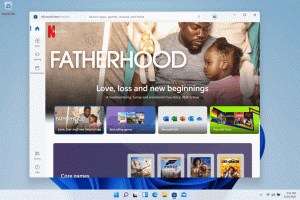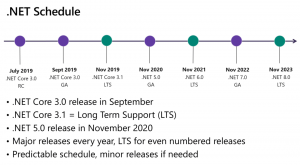Chrome에서 페이지 예측을 비활성화하는 방법
많은 최신 브라우저와 마찬가지로 Google 크롬은 페이지 예측을 사용하여 웹 사이트를 더 빠르게 로드합니다. 대역폭을 절약하고 개인 정보를 개선하기 위해 이 기능을 비활성화할 수 있습니다. 다음은 수행할 수 있는 방법입니다.
광고
페이지 예측을 사용하면 브라우저가 방문할 페이지 또는 웹 사이트를 추측할 수 있습니다. 그것은 웹사이트의 로딩 시간을 단축시키는 브라우저의 캐시에 좋은 추가 기능입니다. 브라우저가 추측을 하면 백그라운드에서 선택한 웹사이트를 로드하기 시작합니다. 사용자가 동일한 페이지를 열기로 결정하면 즉시 열립니다.
그러나 일부 사용자는 방문할 페이지를 예측하는 브라우저의 아이디어를 좋아하지 않습니다. 그들은 종종 자신의 사생활을 걱정합니다. Google Chrome에서 페이지 예측이 활성화되면 브라우저는 탐색 세션 동안 실제로 방문하지 않은 페이지를 크롤링할 수 있습니다. 이렇게 하면 컴퓨터 지문이 노출되고 저가형 하드웨어가 있는 PC에 상당한 부하가 발생합니다. 브라우저는 주소에 무언가를 입력할 때마다 가능한 URL 주소를 계산하기 때문에 술집. 또한 잠재적으로 불필요한 대역폭 사용을 생성합니다.
NS Chrome에서 페이지 예측 비활성화, 다음을 수행합니다.
- Chrome을 열고 점 3개 메뉴 버튼을 클릭하여 메뉴를 엽니다.

- 설정 항목을 클릭합니다.

- 고급 설정 표시 링크까지 아래로 스크롤합니다. 클릭하세요.
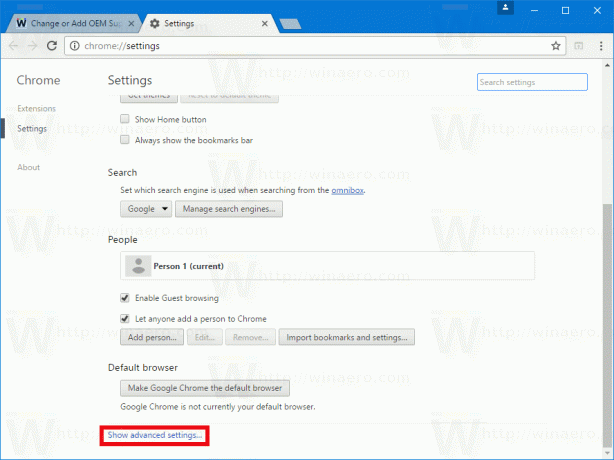
- "개인 정보"라는 섹션을 찾으십시오. 비활성화해야 하는 다음 옵션이 있습니다.
예측 서비스를 사용하여 주소 표시줄에 입력한 검색 및 URL을 완료할 수 있습니다. 예측 서비스를 사용하여 페이지를 더 빠르게 로드
두 확인란을 모두 선택 취소합니다. 다음 스크린샷을 참조하세요.

"예측 서비스를 사용하여 검색 및 주소 표시줄에 입력된 URL 완료"라는 옵션은 입력된 URL 및 검색 기록을 기반으로 제안합니다. Chrome은 또한 Google 검색 엔진에 요청을 보내어 주소 표시줄에 입력한 텍스트에 대한 추가 정보를 찾고 검색 색인에서 찾은 제안을 제안할 수 있습니다.
두 번째 옵션인 "예측 서비스를 사용하여 페이지를 더 빠르게 로드"는 링크 크롤링을 담당합니다. 열린 웹 페이지에서 탐색 경험의 속도를 높이고 다른 페이지를 미리 로드하기 위해 현재 페이지 링크 에게. 열린 페이지에서 사용 가능한 링크 중 하나를 클릭하면 대상 페이지가 훨씬 빨리 열립니다.
그게 다야
당신의 도움이 필요합니다
Winaero는 귀하의 지원에 크게 의존합니다. 다음 옵션을 사용하여 사이트에서 흥미롭고 유용한 콘텐츠와 소프트웨어를 계속 제공하도록 도울 수 있습니다.
이 기사가 마음에 들면 아래 버튼을 사용하여 공유하십시오. 많은 것을 필요로 하지는 않지만 우리가 성장하는 데 도움이 될 것입니다. 지원해주셔서 감사합니다!
광고
작가: 세르게이 트카첸코
Sergey Tkachenko는 2011년에 Winaero를 시작한 러시아의 소프트웨어 개발자입니다. 이 블로그에서 Sergey는 Microsoft, Windows 및 인기 있는 소프트웨어에 연결된 모든 것에 대해 쓰고 있습니다. 그를 따라 전보, 트위터, 그리고 유튜브. Sergey Tkachenko의 모든 게시물 보기